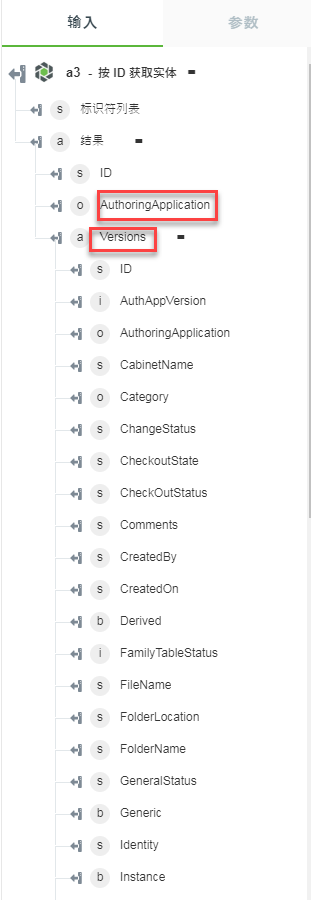按 ID 获取实体
使用“按 ID 获取实体”操作,可根据对象标识符列表检索实体的详细信息。您可以从 Windchill 触发器或在其输出架构中提供对象 ID 的任何其他 Windchill 操作中获取 Windchill 对象标识符。
完成以下步骤,可在工作流中使用“按 ID 获取实体”操作:
1. 将 Windchill 下的“按 ID 获取实体”操作拖动到工作区,并将指针置于该操作上,然后单击  或双击该操作。“按 ID 获取实体”窗口随即打开。
或双击该操作。“按 ID 获取实体”窗口随即打开。
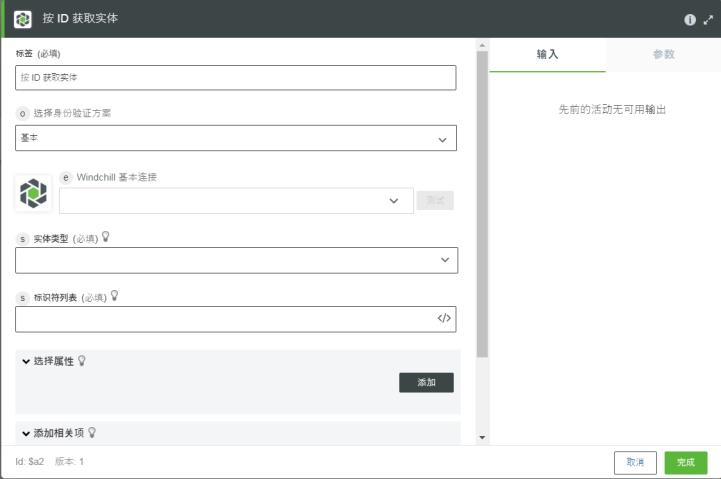
2. 根据需要编辑“标签”。默认情况下,标签名称与操作名称相同。
4. 在“实体类型”列表中,选择适当的实体类型。
5. 在“标识符列表”字段中,以 Windchill OID 格式 (如 OR:Type:ID,其中 Type 是 Windchill 实体类型的内部名称) 中指定以逗号分隔的对象 ID 列表。
例如,OR:wt.part.WTPart:646192、OR:wt.part.WTPart:601234
您可以映射前一个操作中的标识符列表。
6. 在“选择属性”组下,单击“添加”,然后执行以下操作:
a. 在“属性”字段中,选择要针对选定实体类型检索的属性。
单击“添加”可添加多个属性。或者,单击  可删除您添加的所有属性。
可删除您添加的所有属性。
默认情况下,系统会检索选定实体的所有属性。
7. 在“添加相关项”组下,单击“添加”,然后执行以下操作:
a. 在“相关项”字段中,选择要针对选定实体类型检索的实体相关项。
单击“添加”可添加多个相关项。或者,单击  可删除您添加的所有相关项。
可删除您添加的所有相关项。
默认情况下,系统不会检索选定实体的相关项。
8. 单击“完成”。
输出架构
“按 ID 获取实体”操作的输出架构为动态架构。此架构会返回一个对象数组,其中包含选定实体类型的属性以及所查询的所有实体类型的标识符列表。
下图显示了默认输出架构:
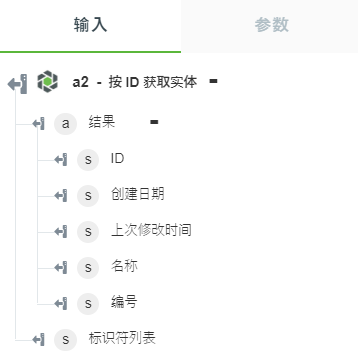
如果针对“实体类型”选择 CADDocuments,则输出架构如下图所示:
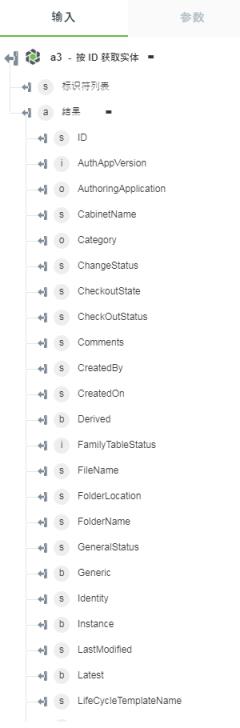
如果针对“实体类型”选择 CADDocuments,然后将“属性”设置为 AuthoringApplication,则输出架构如下图所示:
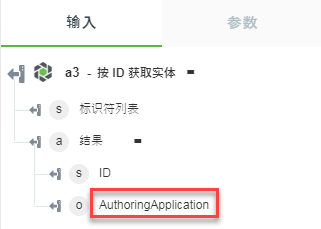
如果针对“实体类型”选择 CADDocuments,然后将“属性”设置为 AuthoringApplication,并将“相关项”设置为 Versions,则输出架构如下图所示: